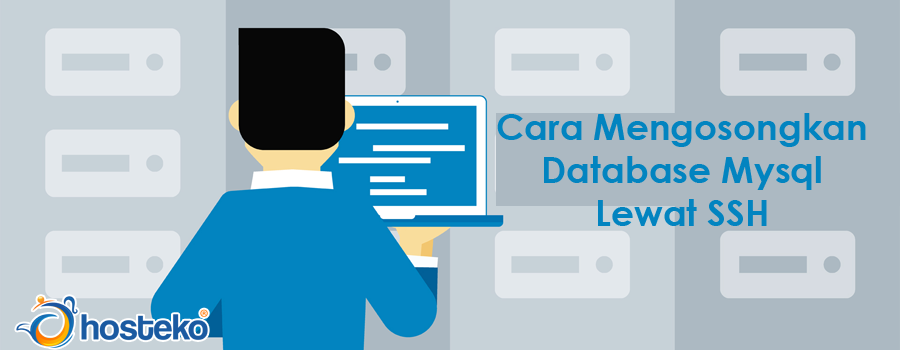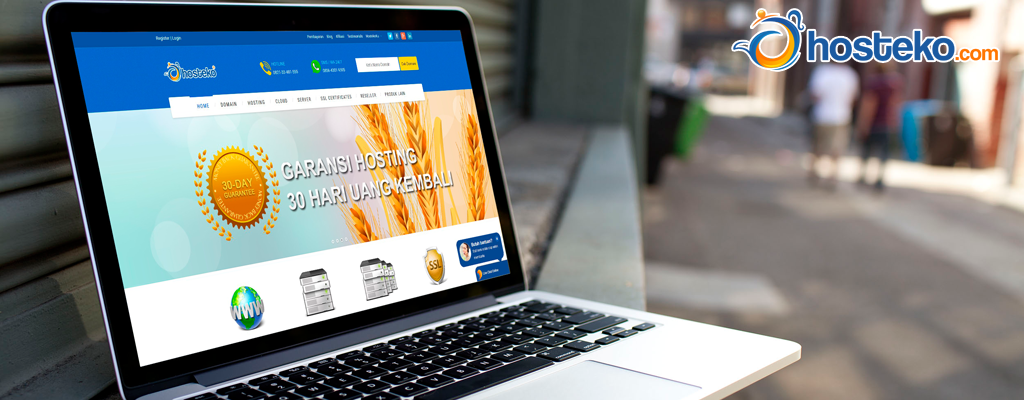Cara Export PostgreSQL Database
Terdapat beberapa jenis database yang dapat anda gunakan untuk membuat website, seperti MySQL dan PostgreSQL. Disini kita akan membahas bagaimana cara Export PostgreSQL. Anda dapat mengexport Database PostgreSQL dengan menggunakan tools pg_dumb dan phpPgAdmin.
-
-
Cara Export PostgreSQL dengan pg_dumb
-
Export PostgreSQL dengan pg_dumb sangatlah sederhana. Anda hanya perlu mengakses baris perintah pada komputer tempat database disimpan.
- Masuklah menggunakan SSH jika database berada di akun web lain atau penyedia hosting web lain. Jika anda memiliki akses fisik ke komputer, anda dapat membuka jendela DOS untuk mengakses baris perintah.
- Ketik perintah dan kemudian tekan Enter:
pg_dump -U username dbname > dbexport.pgsql
Ganti nama pengguna dengan nama pengguna akun hosting A2 anda dang anti db name dengan nama database yang ingin anda ekspor.
-
-
Ketikkan kata sandi akun Hosting A2 Anda di prompt kata sandi
- File dbexport.pgsql berisi semua data untuk database dbname. Jika file dbexport.pgsql ada di komputer jarak jauh, lakukan unduh file terlebih dahulu ke komputer lokal anda.
Anda akan menerima pesan eror ketika anda mencoba untuk mengekspor database
-
pg_dump: SQL command failed pg_dump: Error message from server: ERROR: permission denied for schema topology pg_dump: The command was: LOCK TABLE topology.topology IN ACCESS SHARE MODE
Kesalahan ini terjadi dikarena beberapa template basis data server menyertakan PostGIS dengan izin akses terbatas, sehingga untuk mengekspor database PostgreSQL tanpa data ini, ketikkan perintah berikut:
pg_dump -U username dbname -N topology -T spatial_ref_sys > dbexport.pgsql
-
Cara Export PostgreSQL dengan phpPgAdmin
Untuk mengexport PostgreSQL dengan phpPgAdmin, dapat dilakukan dengan langkah berikut:
- Masuk ke cPanel
- Pada bagian DATABASES, di cPanel, klik phpPgAdmin PostgreSQL
- Pada bagian bawah, buatlah Database baru dan pada bagian kotak teks nama database, ketikkan nama database.
“Anda tidak dapat menggunakan huruf kapital dalam nama database PostgreSQL
- Klik Create Database
- Jika database sudah dibuat, Klik Go Back
- Pada bagian bawah Add User to Database, di User, pilihlah pengguna yang anda ingin tambahkan
- Pada daftar DATABASE, pilih database baru
- Klik Submit